Het besturingselement voor nieuws instellen en gebruiken
Notitie
Hier wordt het proces beschreven dat momenteel gebruikmaakt van de klassieke editor om een besturingselement te introduceren. Te zijner tijd zal dit worden gemigreerd zodat dit kan worden uitgevoerd binnen de moderne formuliereneditor.
Ontleen waardevolle inzichten aan het laatste nieuws over uw klanten, concurrenten en contactpersonen. Door op de hoogte te blijven van de ontwikkelingen kunt u de concurrentie voorblijven aan de hand van realtime contextuele informatie over uw klanten en concurrenten. Installeer het besturingselement voor nieuws uit het Power Apps component framework, dat relevant nieuws van Bing News levert.
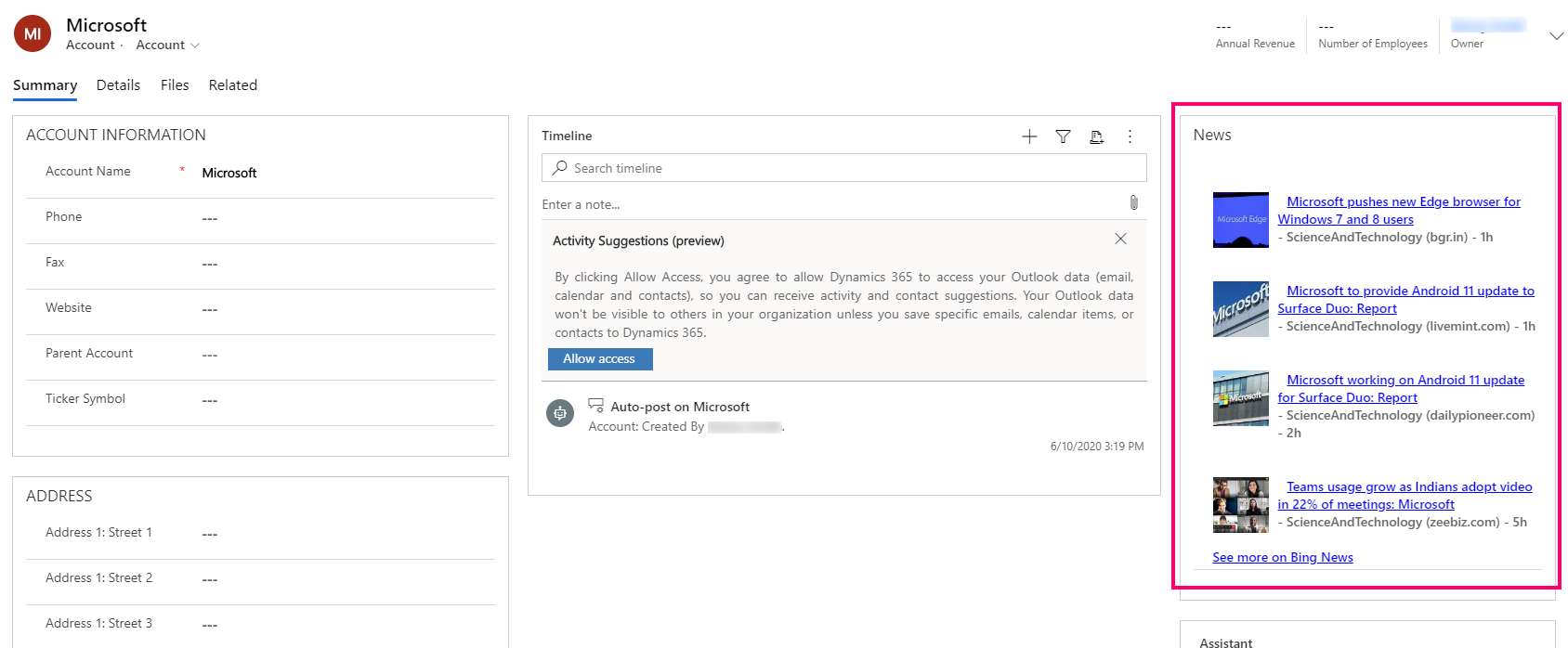
U kunt de look en feel en het gedrag van het PCF-besturingselement aanpassen ter ondersteuning van aanvullende nieuwsbronnen. Zie de leesmij voor het besturingselement voor nieuws in de GitHub-opslagplaats voor meer informatie.
Het besturingselement voor bedrijfsnieuws toevoegen aan het hoofdformulier voor account
De stappen in dit artikel voegen het besturingselement voor bedrijfsnieuws toe aan het hoofdformulier voor account dat al is geconfigureerd om nieuwsonderwerpen op te vragen die zijn verzameld via Bing News. U kunt vergelijkbare stappen gebruiken om het besturingselement toe te voegen aan het hoofdformulier voor andere tabellen, zoals contactpersoon en concurrent.
API-sleutel en URL voor Bing News ophalen
Het besturingselement voor nieuws vereist een API-URL voor nieuws, API-sleutel en URL voor meer nieuws. Voor Bing News is de URL voor meer nieuws vooraf geconfigureerd in het besturingselement voor gebruik van https://www.bing.com/news/search. Voor de nieuws-API-URL en API-sleutel moet u deze opgeven door een Azure-bron voor Bing Search onder uw Azure-account te maken. Wanneer dit eenmaal is gemaakt, vindt u de API-sleutel en API-URL in de sectie Sleutels en eindpunt.
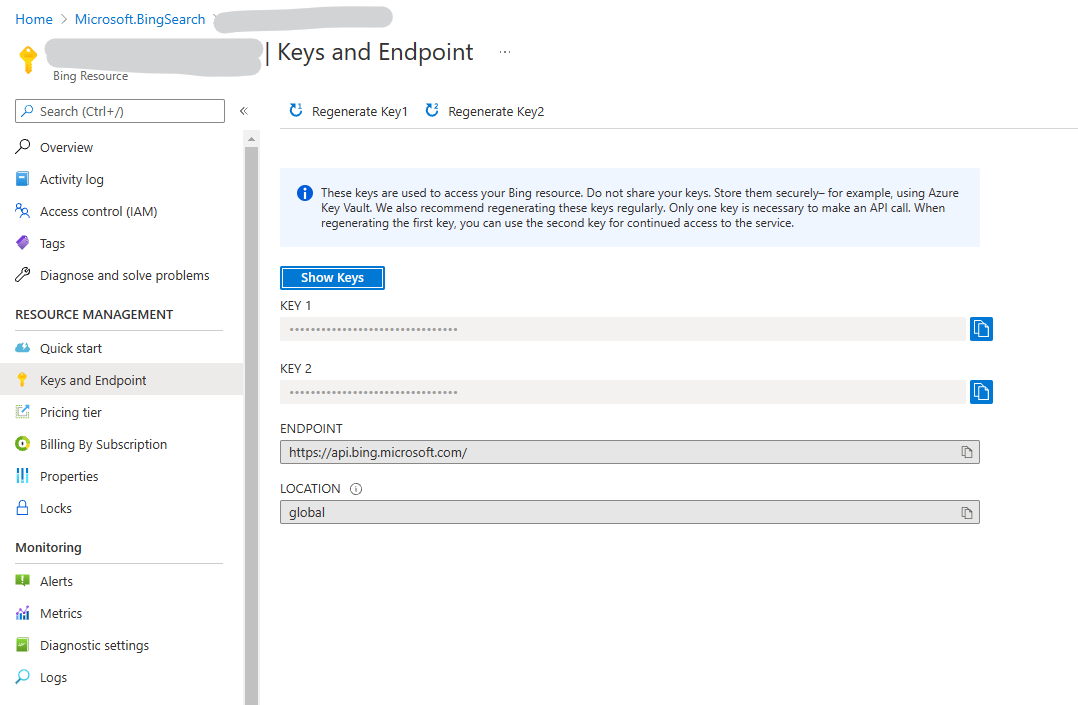
De oplossing voor bedrijfsnieuws importeren
Ga naar de GitHub-opslagplaats voor het besturingselement voor nieuws.
Download Solutions.zip. Open hiervoor de map Oplossingen, open Solutions.zip en selecteer vervolgens Downloaden.
Meld u aqan bij Power Apps en selecteer vervolgens in de rechterbovenhoek de omgeving waarin u het besturingselement voor bedrijfsnieuws wilt installeren.
Selecteer Oplossingen in het linkerdeelvenster en selecteer vervolgens Importeren op de opdrachtbalk. Als het item zich niet in het deelvenster van het zijpaneel bevindt, selecteert u …Meer en selecteert u vervolgens het gewenste item.
Selecteer in de wizard Oplossing importeren de optie Bestand kiezen, blader naar en selecteer Solutions.zip en selecteer vervolgens Openen.
Selecteer Volgende en selecteer daarna nogmaals Volgende om de import te voltooien.
Het besturingselement toevoegen aan het hoofdformulier voor account
Selecteer in Power Apps de optie Instellingen (tandwiel) rechts bovenaan en daarna Geavanceerde instellingen.
Ga naar Instellingen > Aanpassingen > Het systeem aanpassen.
Vouw in de linkernavigatiestructuur Tabellen > Account uit, selecteer Formulieren en open vervolgens het Accounthoofdformulier.
Voeg in formuliereneditor twee nieuwe tekstkolommen toe, die worden gebruikt om de sleutel en de basis-URL door te geven aan de nieuwscomponent.
a. Selecteer Nieuwe kolom van de rechter navigatie Kolomverkenner.
b. Voer voor zowel Weergavenaam als Naam de waarde newsapikey in. Laat de rest van de instellingen als standaard en selecteer vervolgens Opslaan en sluiten.
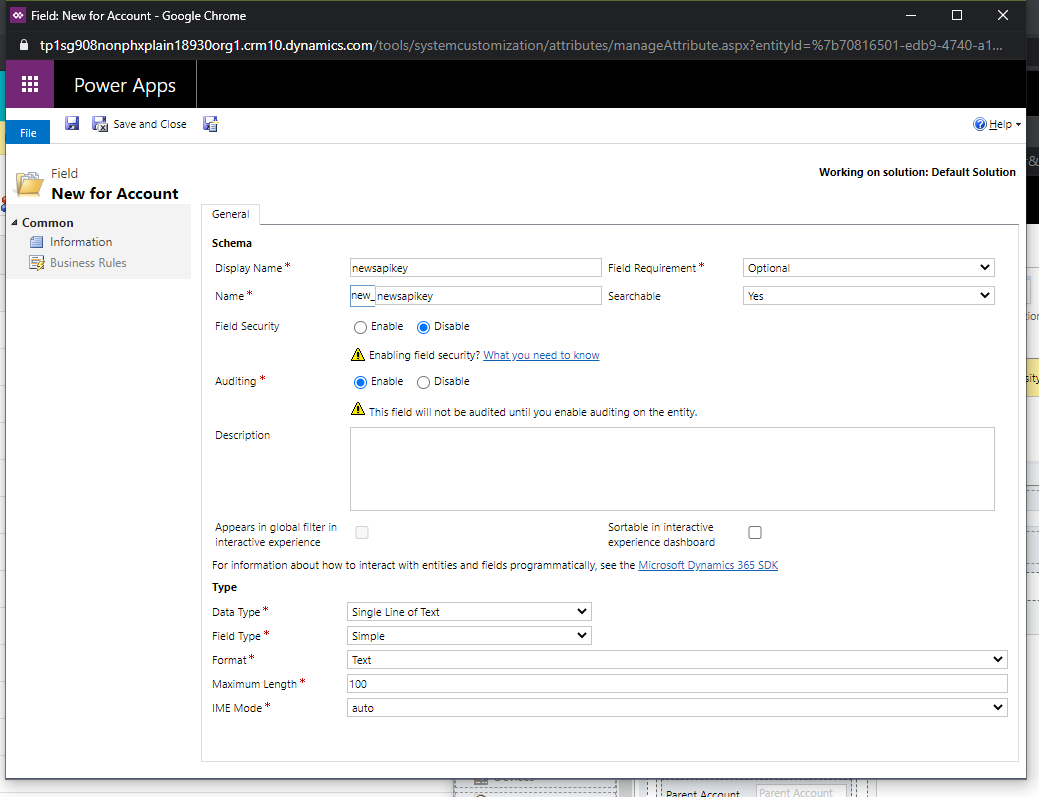
c. Herhaal de vorige twee stappen om nog een tekstkolom te maken. Voer voor zowel Weergavenaam als Naam de waarde newsurl in. Laat de rest van de instellingen als standaard en selecteer vervolgens Opslaan en sluiten.
Selecteer in de formuliereneditor een plaats op het formulier waar u het besturingselement voor bedrijfsnieuws wilt plaatsen en selecteer vervolgens tabblad Invoegen > Sectie > Eén kolom.
Om nieuws op accountnaam weer te geven, sleept u de kolom Accountnaam uit het rechter deelvenster Kolomverkenner naar de nieuw gemaakte sectie.
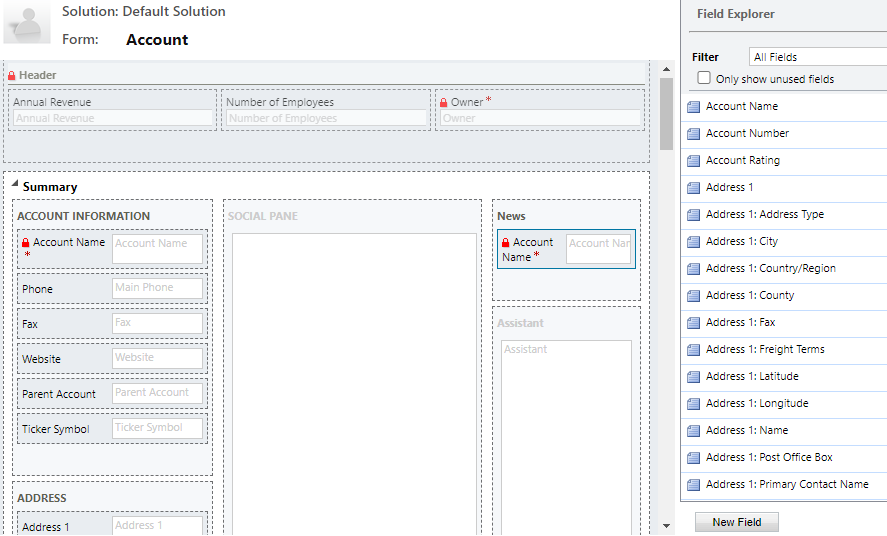
Selecteer de sectie en selecteer vervolgens Eigenschappen wijzigen. Voer een beschrijvende sectie in bij Naam, zoals Bedrijfsnieuws. Misschien wilt u Geef het label van deze sectie weer op het formulier inschakelen om een kop in te stellen voor de sectie. Selecteer OK.
Selecteer de nieuw toegevoegde kolom Accountnaam en vervolgens Eigenschappen wijzigen op het tabblad Start. Selecteer op de pagina Kolomeigenschappen het tabblad Besturingselementen. Selecteer Besturingselement toevoegen en het besturingselement companynews en vervolgens Toevoegen.
Configureer de volgende bindingen voor de apikey- en baseurl-kolommen.
a. Selecteer Eigenschap configureren (potloodpictogram) naast APIKey.
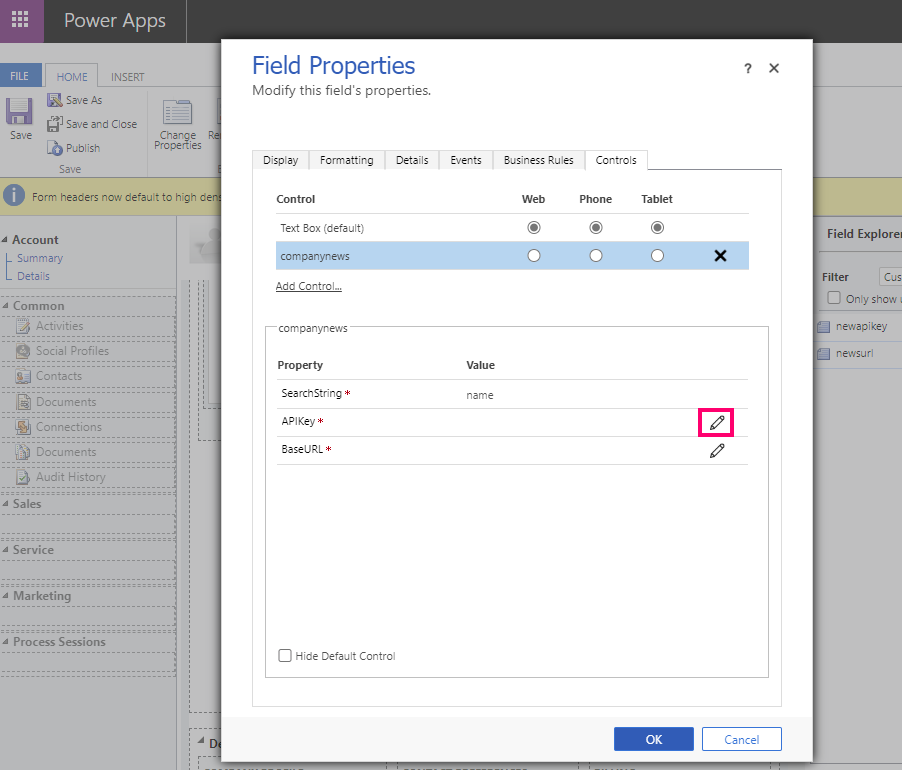
b. Selecteer in de vervolgkeuzelijst Binden aan waarde in een kolom de optie new_newsapikey (SingleLine.Text) en vervolgens OK.
c. Selecteer Eigenschap configureren (potloodpictogram) naast BaseURL.
d. Selecteer in de vervolgkeuzelijst Binden aan waarde in een kolom de optie new_newsurl (SingleLine.Text) en vervolgens OK.
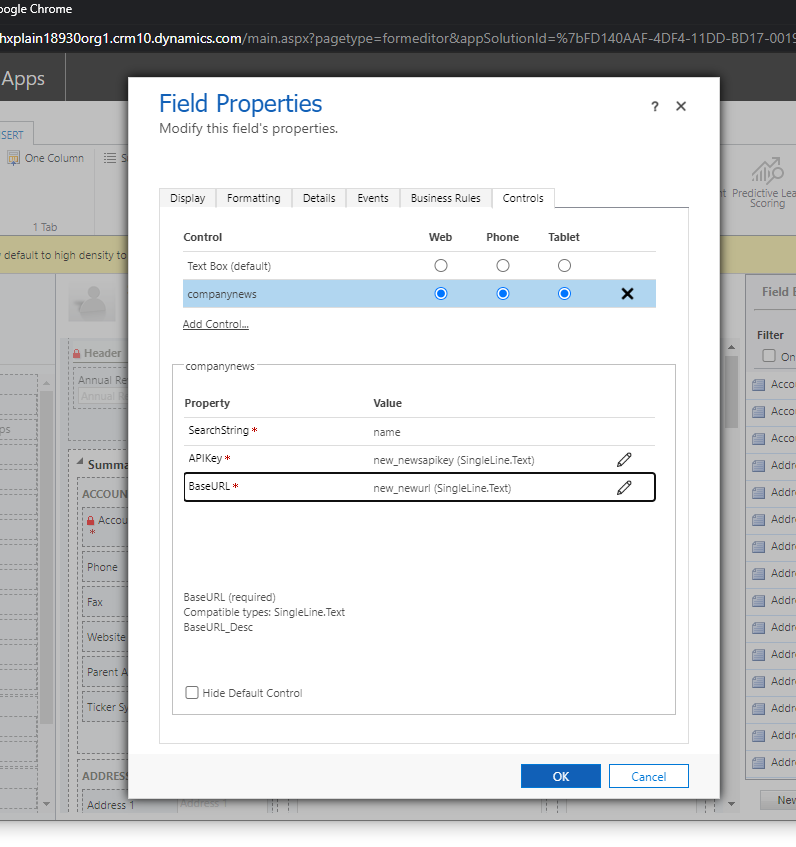
e. Selecteer op de pagina Kolomeigenschappen de klantopties Web, Telefoon en Tablet.
f. Selecteer op de pagina Kolomeigenschappen het tabblad Weergeven, schakel de optie Label in het formulier weergeven uit en selecteer OK.
Gebruik bedrijfsregels om standaardwaarden voor de API-sleutel en basis-URL op te geven. Selecteer Bedrijfsregels uit de formuliereneditor en selecteer vervolgens Nieuwe bedrijfsregel vanaf de onderkant van het rechterdeelvenster.
Selecteer in de bedrijfsregelontwerper de optie Voorwaarde op het ontwerpcanvas, stel Kolom in op Accountnaam en Operator op Bevat gegevens. Selecteer vervolgens Toepassen. Selecteer vervolgens het tabblad Onderdelen, sleep een actie voor Kolomwaarde instellen en geef een kolomwaarde op waarbij Kolom is newsapikey en de waarde de sleutel is die u hebt gekopieerd vanuit de eigenschappen van Bing Search. Maak nog een actie voor Kolomwaarde instellen, waar Kolom is newsurl en voeg de waarde toe als het eindpunt dat u hebt gekopieerd vanuit de eigenschappen van Bing Search. Zorg ervoor dat u /v7.0/nieuws/zoeken aan het einde van de nieuws-URL toevoegt. De uiteindelijke URL moet er als volgt uitzien:
https://api.bing.microsoft.com/v7.0/news/search.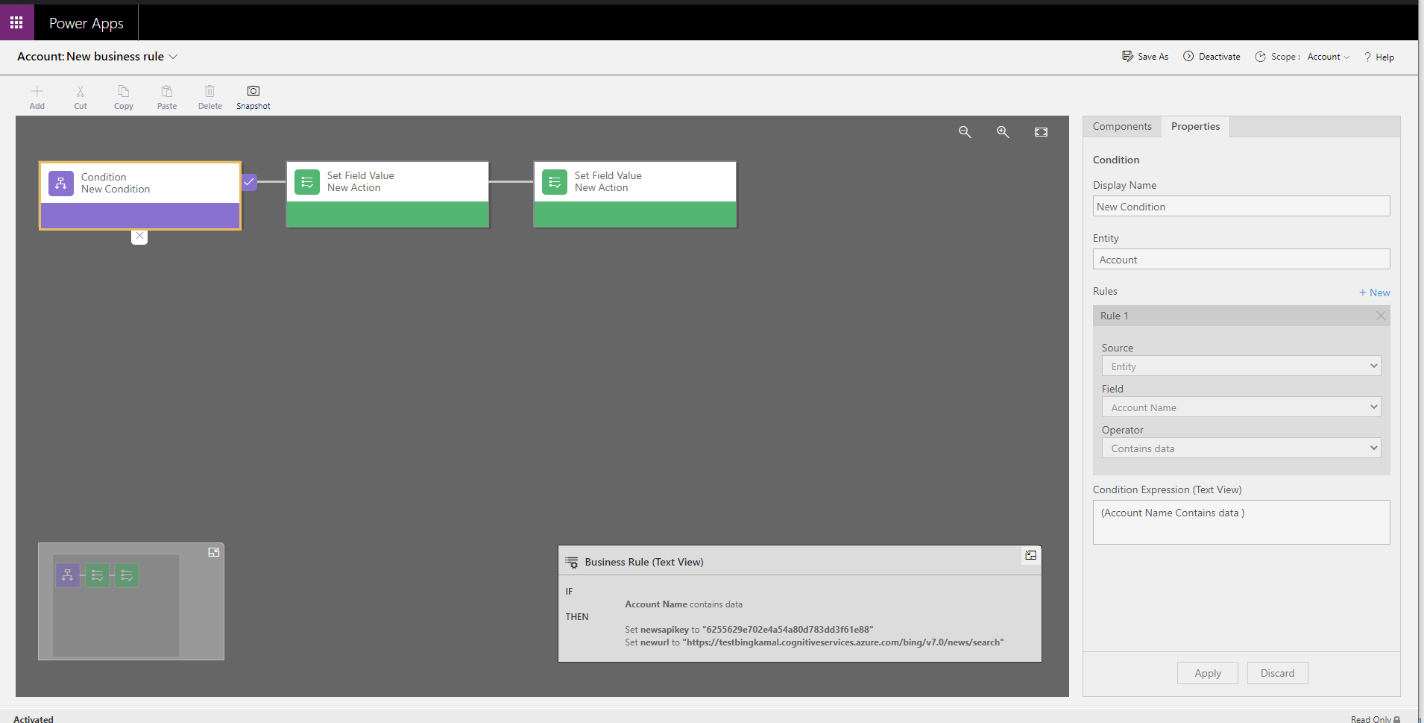
Sla de regel op en activeer deze. Sluit de bedrijfsregelontwerper.
Zorg ervoor dat u de nieuw toegevoegde kolommen, newsapikey en newsurl, toevoegt aan het hoofdformulier van het account.
Schakel Standaard zichtbaar uit voor de eigenschappen van het formuliertabblad waaraan de kolommen newsapikey en newsurl zijn toegevoegd.
Selecteer in de formulierontwerper de optie Opslaan en selecteer vervolgens Publiceren.
Zie ook
Aangepaste besturingselementen voor gegevensvisualisaties in modelgestuurde apps gebruiken
Notitie
Laat ons uw taalvoorkeuren voor documentatie weten! Beantwoord een korte enquête. (houd er rekening mee dat deze in het Engels is)
De enquête duurt ongeveer zeven minuten. Er worden geen persoonlijke gegevens verzameld (privacyverklaring).
Feedback
Binnenkort beschikbaar: In de loop van 2024 zullen we GitHub-problemen geleidelijk uitfaseren als het feedbackmechanisme voor inhoud en deze vervangen door een nieuw feedbacksysteem. Zie voor meer informatie: https://aka.ms/ContentUserFeedback.
Feedback verzenden en weergeven voor